
Az Apple HomePod intelligens hangszórója végre itt van. Ha vásárolt egyet, és szívesen indul, akkor itt állíthatja be.
ÖSSZEFÜGGŐ: Amazon Echo vs. Google Kezdőlap: Melyiket vásárolja meg?
Először is, mielőtt még gondolkodni is szeretne rólaa dobozból nincs szüksége iPhonera vagy iPadre annak beállításához, és az eszközét legalább iOS 11.2.5-re kell frissíteni. Ezenkívül ellenőriznie kell, hogy a Kezdő alkalmazás és az Apple Music alkalmazás telepítve van-e az eszközére, mivel az előbbi szükséges a HomePod beállításainak testreszabásához és módosításához, az utóbbi pedig a telepítés során szükséges.
Miután csatlakoztatta a HomePod-ot, a kijelzőn egy fehér fény kezd körözni, majd egy rövid basszus hangot ad. Innentől kezdve a fehér fény oszcillál, és készen áll a beállításra.
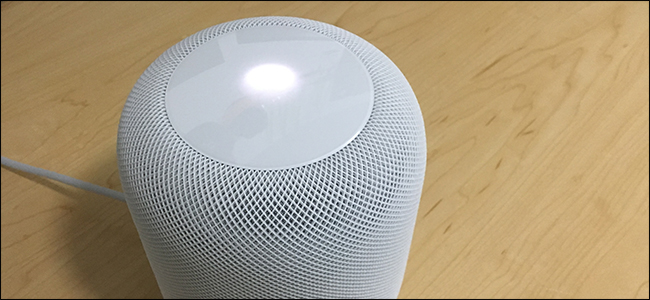
Győződjön meg arról, hogy a HomePod közelében van, és rendelkezik aiPhone vagy iPad (bekapcsolt Wi-Fi és Bluetooth). Oldja fel a készüléket, hogy elérje a kezdőképernyőt, és automatikusan megjelenik a felbukkanó képernyő a HomePod beállításához. Érintse meg a „Beállítás” elemet.

Kattintson a „Folytatás” gombra.
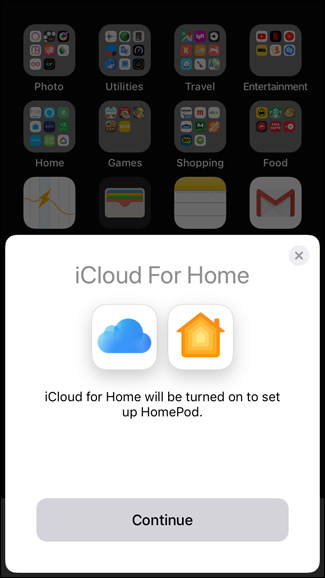
Ezután válassza ki a HomePod helyét, majd nyomja meg a „Folytatás” gombot.

ÖSSZEFÜGGŐ: Üres fehér képernyő javítása a HomePod beállításakor
Ezután feliratkozhat az Apple Musicra,mivel ez az egyetlen zenei szolgáltatás, amellyel hangvezérlést végezhet a HomePod segítségével. Nem szükséges azonban, hogy feliratkozzon rá. Tehát, ha úgy dönt, hogy nem szeretne, csak érintse meg a „Nem most” elemet. (Ha itt van egy üres fehér képernyő, valószínűleg azért van, mert nincs telepítve az Apple Music alkalmazás.)

Ezután válassza ki, hogy engedélyezni kívánja-e a személyes kérelmeket. Ha igen, ne feledje ezt bárki képes lesz arra kérni a Siri-t, hogy olvassa vissza a legfrissebb szöveges üzeneteket, és hozzáférjen az emlékeztetőkhöz, jegyzetekhez és egyéb információkhoz, csak a Siri megkérdezésével, mindaddig, amíg az iPhone csatlakozik a Wi-Fi hálózathoz.
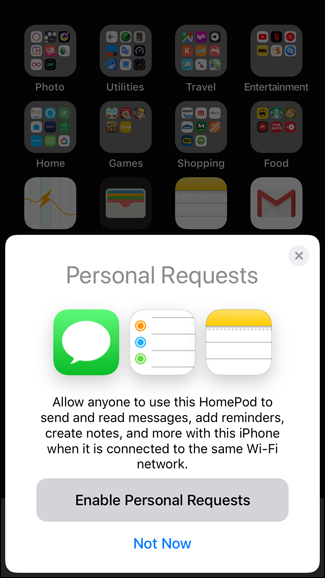
A következő képernyőn érintse meg az „Elfogadom” elemet.

Koppintson a „Beállítások átvitele” elemre.

A HomePod megkezdi a telepítési folyamatot. Ez idő alatt a HomePod néhány különböző hangot bocsát ki, mint egyfajta „audio jelszó”. Próbáljon meg ne zavarni ezt a folyamatot.

Amint a HomePod csatlakozik, elindul a Sirivégigvezeti Önt a HomePod használatával kapcsolatos különféle dolgokon, ezért nyugodtan játsszon vele ezen a ponton, hogy kényelmesebbé váljon. Ellenkező esetben mondjuk csak: "Hé Siri, állj meg".
A telepítés befejezéséhez nyomja meg a „Kész” gombot az iPhone vagy iPad készüléken.

ÖSSZEFÜGGŐ: 26 Valójában hasznos dolgok, amelyeket a Siri-vel csinálhat
Innentől képesnek kell lennie arra, hogy feltegye a kérdésétA HomePod szinte minden, amit a Siri általában megtehet, például a zene lejátszása, emlékeztetők létrehozása, az intelligens otthoni eszközök vezérlése és a hírek meghallgatása.
A HomePod beállításainak eléréséhez nyissa meg a Home alkalmazást, és a HomePod a „Kedvenc kiegészítők” alatt jelenik meg.

A HomePod ikon megérintésével a zene lejátszható / szüneteltethető. Az ikon hosszú megnyomásával vagy a 3D megérintésével további lehetőségeket nyithat meg, ahol kiválaszthatja a „Riasztások” vagy a „Részletek” lehetőséget.
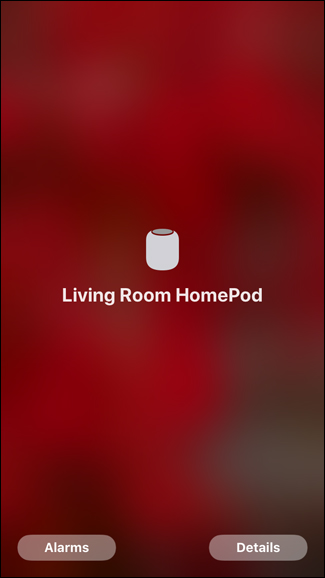
A „Részletek” megérintésével hozzáférést kaphat a HomePod beállításaihoz, például a Hey Siri testreszabásához és néhány zenei beállítás megváltoztatásához.

Ami a tetején lévő érintőpadot használja, ha megérinti, akkor a zenelejátszás megáll és folytatódik, a hosszú megnyomásával aktiválódik a Siri. Amikor zenét játszik, a hangerőszabályozók folyamatosan megjelennek az érintőpadon, amíg meg nem állítja a zenét.

Ettől eltekintve, ez valójában nagyon egyszerűeszközre, és egyértelműen a zene lejátszására összpontosít, és nem a végső hangsegéd, mint például az Amazon Echo vagy a Google Home. Mindenesetre élvezze az új Siri-alapú hangszórót, és tudassa velünk, mit gondol róla a megjegyzésekben, ha van ilyen!








